Viisi tehokasta Google Earth -ominaisuutta, joista et tiennyt
Google Earth on loistava zoomaukseen ympäri maailmaa, mutta se piilottaa monia tehokkaita työkaluja. Tarkastelin muutamia niistä ensimmäisessä artikkelissani: Google Earth Power -käyttäjän vinkit.
Toisessa osassa tarkastellaan vielä mielenkiintoisempiakäyttää Google Earthia, josta et tiennyt. Nämä vinkit tekevät sinusta todellisen Google Earth -käyttäjän. Kiinnitä turvavyösi ja siirrymme matkallemme!
Lentosimulaattori
En käskin sinua solkimaan mitään. Ensimmäinen asia, jonka teemme, on lentäminen. Kyllä, luit oikein, Google Earth antaa sinun käytännössä lentää yli maan.
Tämä johtuu siitä, että Google Earthissa on sisäänrakennettu lentosimulaattori. Voit käyttää sitä etsimällä vain alue, josta haluat lentää, ja napsauta sitten Google Earth -vetovalikoissa Enter Flight Simulator. Vaihtoehtoisesti voit käyttää Ctrl + Alt + A pikanäppäin.

Seuraavaksi sinun täytyy valita lentokone, johon haluat lentää. Voit myös valita, haluatko aloittaa nykyisestä näkymästä vai mieluummalta lentokentältä.
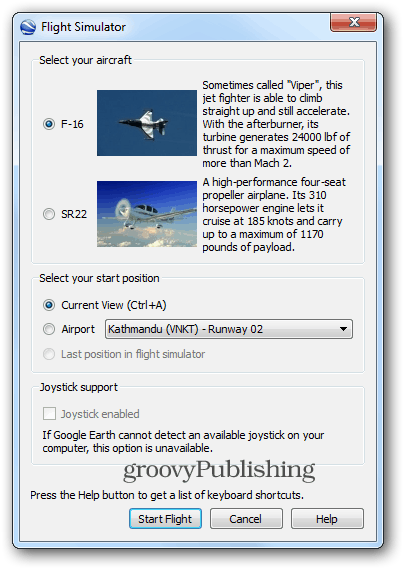
Se ei ole niin helppoa kuin miltä näyttää, ja tuleekestää hetken saadaksesi sen ripustumaan. Kuitenkin, kun olet tehnyt, se on hauskaa ja erittäin siistiä. Lentokoneessasi on joukko säätimiä, jotka sinun on opittava ja käytettävä, jos aiot hallita sitä näppäimistöllä. Hallintalaitteet löytyvät täältä. Tai voit käyttää myös ohjainta. Mahtava!
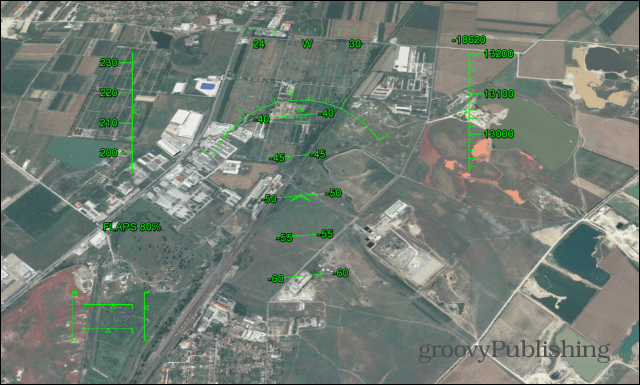
Luo oma kiertoajelu
Edellisessä Google Earth Power -vihjeartikkelissa Ikeskusteltiin kyvystä tehdä kiertoajeluja. Jos nämä oletusmatkat eivät riitä sinulle, voit luoda omia retkiä, jotka sisältävät suosikki maamerkkisi ja sijaintisi.
Etsi suosikki lähtöpaikka ja napsauta sitten Tallenna kiertue -painiketta, kuten tein alla olevassa kuvakaappauksessa.
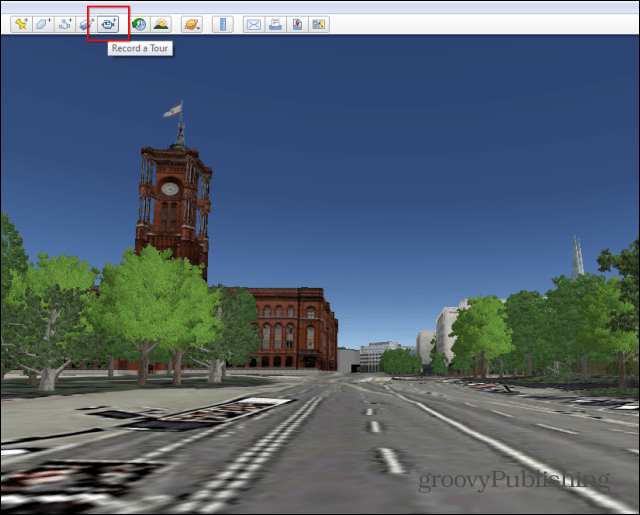
Pieni punainen painike ilmestyy vasemmalleEarth-näytön alaosa. Napsauta sitä ja aloita nauhoitus; vieressä on Mikrofonipainike - lisää se äänitallenteen kiertueesi avulla. Lisäksi voit käyttää katunäkymää tai maanpinnanäkymää.
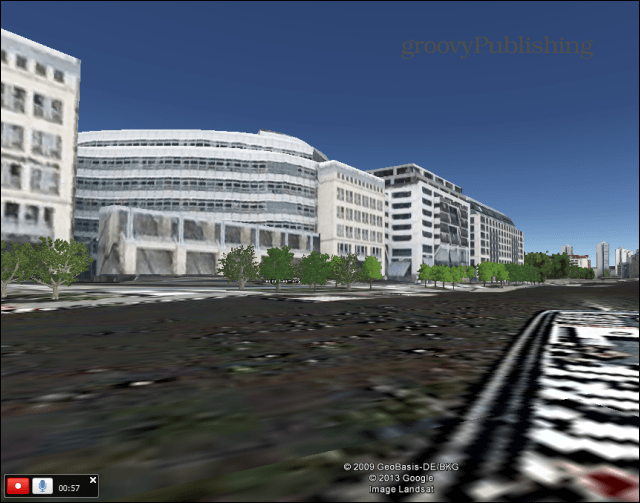
Kun olet valmis, paina Tallenna-painiketta uudelleen. Sitten voit katsella koko kiertueesi uudelleen.
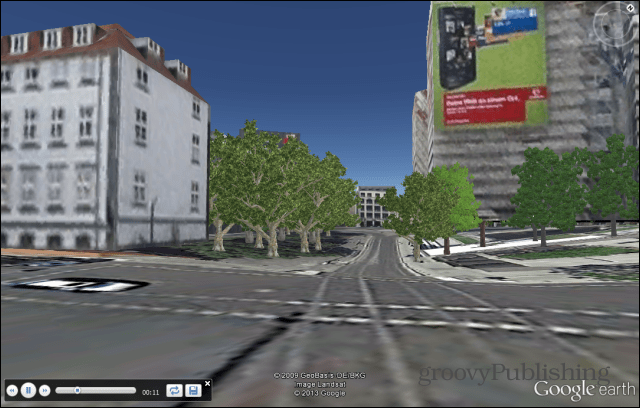
Tallenna kiertue ja anna sille nimi ja kuvaus.
Sitten löydät kiertueesi vasemmanpuoleisesta valikosta Paikat-osiossa Omat paikat -kohdassa. Napsauttamalla sitä hiiren kakkospainikkeella voit lähettää sen yhteisöfoorumeille tai lähettää sen ystäville. He saavat KMZ: n tiedosto, joka heidän on avattava Google Earthissa.
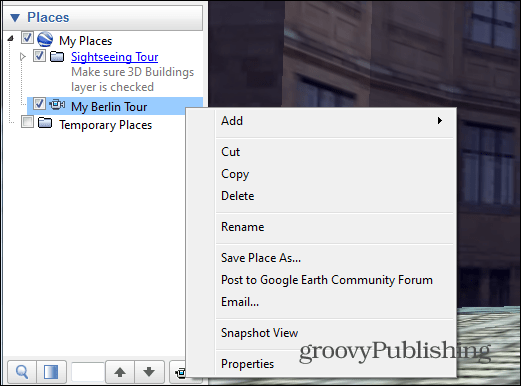
Käytä Google Earth offline-tilassa
Aivan kuten voit tallentaa Google Mapsin offline-käyttöön, sama voidaan tehdä Google Earth -sovelluksella. Voit kuitenkin käyttää sitä vain pienille kartta-alueille.
Valitse se alue, jonka haluat nähdä offline-tilassaja odota, että näytön oikeassa alareunassa oleva pieni pyöräilmaisin lakkaa kääntymästä. Tämä tarkoittaa, että kartta on välimuistissa (kullekin korkeudelle ja asetuksille) ja että voit katkaista yhteyden Internetiin ja käyttää sitä.
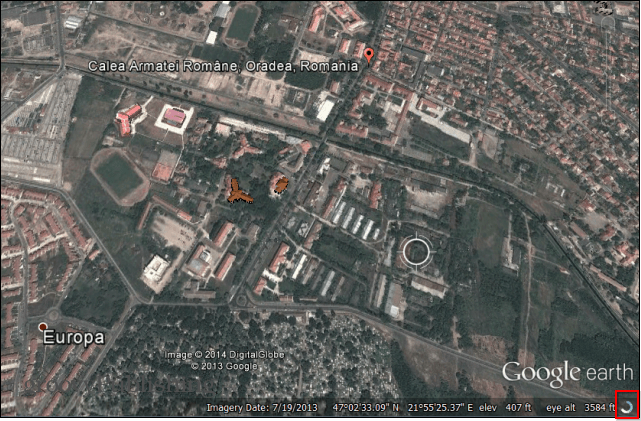
Tutustu valtameriin ja meriin
Google Earth antaa sinun ottaa kiehtovaamatkoja, tutkimalla maailman valtameriä. Lähennä vain tutkittavaa valtamerta, kunnes olet merenpinnan alapuolella, ja löydä sitten merikerrokset tosiasioiden ja mielenkiintoisten alueiden löytämiseksi.
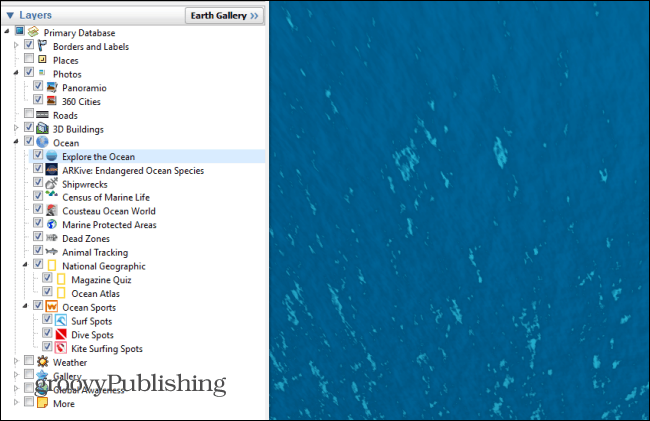
Seuraa aurinkoa
Jep, voit jopa seurata aurinkoa Google Earthin avulla. Sen avulla voit nähdä auringon, koska se valaisee valoa mantereiden ja alueiden yli. Valitse haluamasi maailmanosa ja napsauta sitten Aurinko-painiketta Google Earth -työkalurivillä.
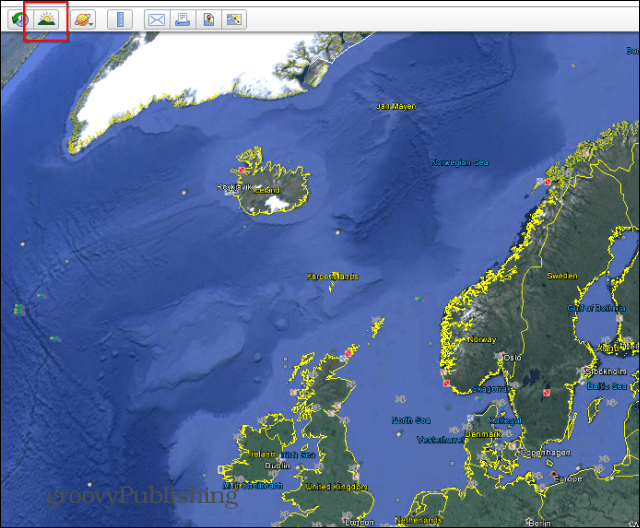
Saat liukusäätimen, jonka avulla voit valita kellonajan, jonka aikana haluat nähdä auringonvalon. Käytä sitä nähdäksesi valon liikkuvan koko mantereella.
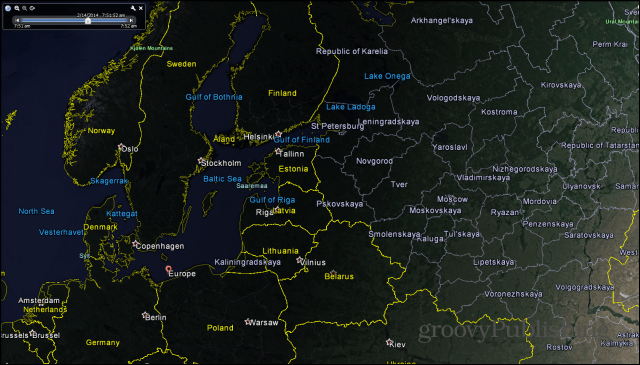
Toivottavasti löydät nämä vinkit hyödyllisiksi, mutta jos sinulla on mielenkiintoisempia Google Earth -käyttäjän vinkkejä, jotka haluat jakaa yhteisön kanssa, jätä kommentti alle ja kerro meille siitä!

![Tarkastele Persianlahden öljyvuotokattoa Google Mapsissa [groovyNews]](/images/news/view-the-gulf-oil-spill-coverage-in-google-maps-groovynews.png)
![Uusi! Earth View Google Mapsissa [groovyNews]](/images/news/new-earth-view-in-google-maps-groovynews.png)







Jätä kommentti